picpick怎么设置中文? picpick英文转中文版的教程
发布时间:2017-01-04 来源:查字典编辑
摘要:大家都用qq截图和浏览器截图,随着经验质量的提高和规定,浏览器截图,qq截图,截图不规整,大家开始使用picpick截图,都是多少朋友不会转...
大家都用qq截图和浏览器截图,随着经验质量的提高和规定,浏览器截图,qq截图,截图不规整,大家开始使用picpick截图,都是多少朋友不会转换英文。下面小编教大家怎么转换Picpick中文。
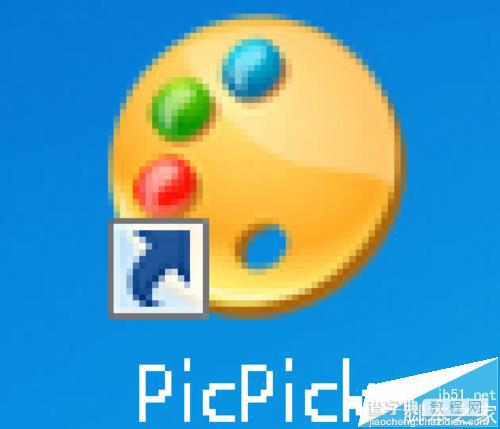
1、电脑下载picpick安装在电脑上,如图所示。
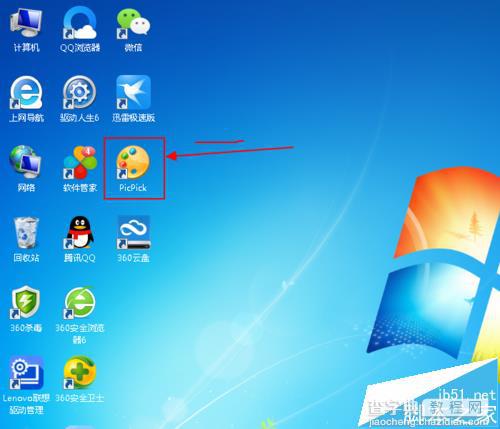
2、鼠标点击左上角的file,截图所指处,如图所示。
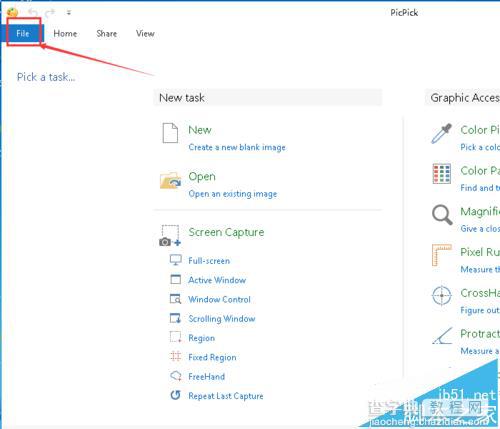
3、点击箭头所指处,如图所示。
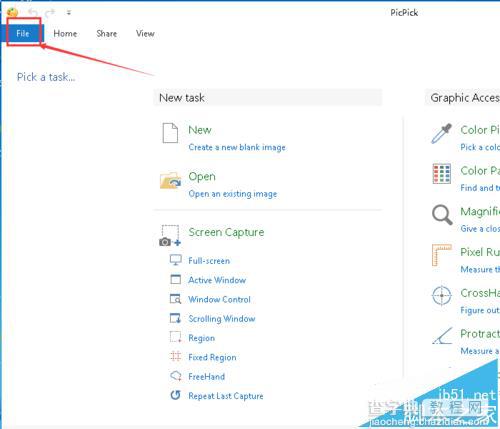
4、选择简体中文,点击下面的OK。如图所示。
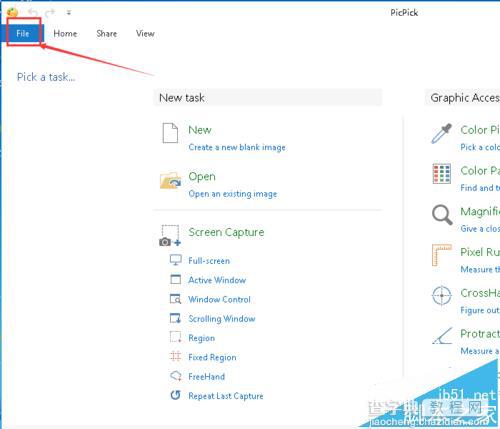
5、设置快捷键。如图所示。
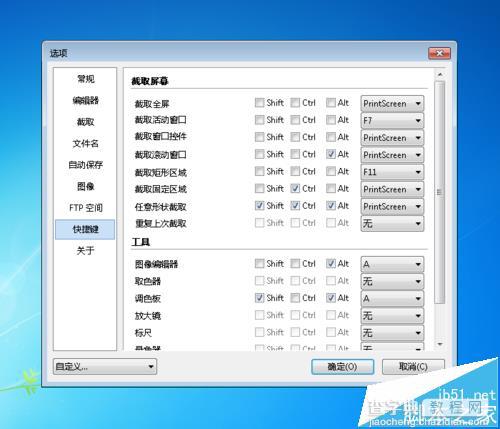
6、设置截取图片保存位置,如图所示。

注意事项:
点击file点击倒数第二个程序选项。


